让电脑只识别熟悉自己的U盘
- 分类:win8 发布时间: 2014年12月28日 00:00:00
U盘在人们平常的运用中是非常普遍的,人们会运用其存储文件的功能,作为移动文件的工具进行使用。但是有利自然也有弊,人们也可以通过U盘,将你电脑中的信息资料盗取移动。针对一些文件需要保护的时候,我们可以通过电脑设置,让电脑只针对性的去识别特定的U盘,让其他的U盘没办法进行资料的窃取,这是很重要的。那么,我们需要如何设置才能实现这一功能呢?
以win7为例,我们首先将自己的U盘插入到需要进行设置的计算机当中,然后让系统正常的运行U盘。

之后进行到电脑系统设置的控制面板当中,选择进入到设备管理器页面中,然后在通用串行总线控制其中找到USB大容量存储设备选项,右击这个选项打开进入到属性界面中,找到属性的硬件ID,然后将这个ID复制保存。

进行完以上的操作之后,我们在开始菜单中选择运行,然后输入cmd命令之后在命令提示符当中输入mmc.exe程序命令。
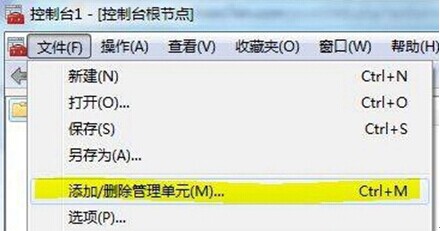
进入到控制台中,然后依次的选择文件,之后添加或者删除管理单元中的添加,选中添加选项中的组策略对象编辑器,最后选择完毕确认无误之后选择完成保存操作。
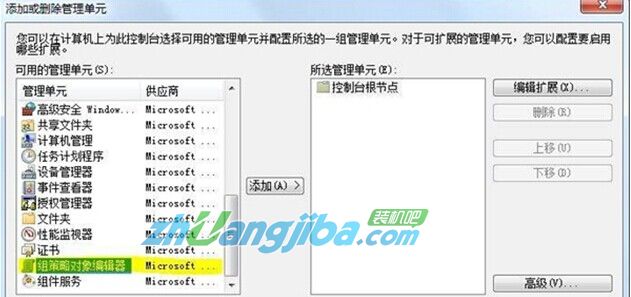
完成了以上的所有操作之后,我们最后在计算机配置设置中找到设备安装限制的设置,然后启用禁止安装未进行设置描述的设备即可。通过以上的设置之后,我们就不用担心他人在通过其他的U盘设备,进行重要文件的盗取了,能够有效的维护资料的安全。
猜您喜欢
- 详细教您excel如何数据筛选2018/11/01
- win8旗舰版系统安装教程2016/11/25
- 平板和笔记本的区别,详细教您平板和笔..2018/08/01
- 小编告诉你win7简易版与旗舰版的区别..2016/12/29
- 详解win8重装系统win7方法教程..2017/04/14
- 电脑功耗计算,详细教您电脑电源功耗如..2018/06/25
相关推荐
- 笔记本开不了机,详细教您笔记本开不了.. 2018-10-08
- 电脑摄像头怎么安装,详细教您怎么安装.. 2018-05-26
- 系统之家WIN764位GHOST系统下载.. 2016-12-06
- 22寸显示器最佳分辨率,详细教您22寸电.. 2018-07-21
- U盘修复工具,详细教您全能U盘修复工具.. 2018-10-10
- 手机进水屏幕失灵,详细教您手机进水屏.. 2018-08-14




 粤公网安备 44130202001059号
粤公网安备 44130202001059号